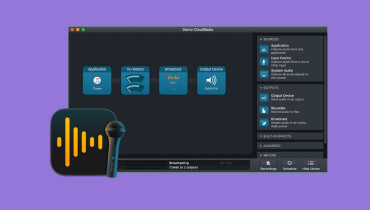Prosedur Terbaik untuk Menetapkan Semula dan Menukar Kata Laluan Spotify
Adakah anda terlupa kata laluan Spotify anda atau ingin mengemas kini maklumat anda atas sebab keselamatan? Kemudian, kami di sini untuk membantu anda dengan itu. Nah, Spotify adalah antara perkhidmatan penstriman muzik paling dipercayai yang boleh anda akses pada penyemak imbas dan peranti mudah alih anda. Ia juga boleh menawarkan berjuta-juta lagu, menjadikannya lebih berkuasa. Walau bagaimanapun, memandangkan platform memerlukan akaun, ada kalanya anda perlu mengubah suai beberapa maklumat peribadi, seperti menukar dan menetapkan semula kata laluan anda di Spotify. Satu-satunya masalah ialah sesetengah pengguna tidak mempunyai idea yang mencukupi tentang cara mencapai tugas itu. Jadi, jika anda ingin belajar bagaimana untuk menetapkan semula dan tukar kata laluan Spotify dengan berkesan, anda boleh mendapatkan semua butiran daripada artikel ini. Anda juga akan mempelajari cara lain yang berkesan jika anda tidak mempunyai akses kepada e-mel anda. Semak di sini dan ketahui lebih lanjut.
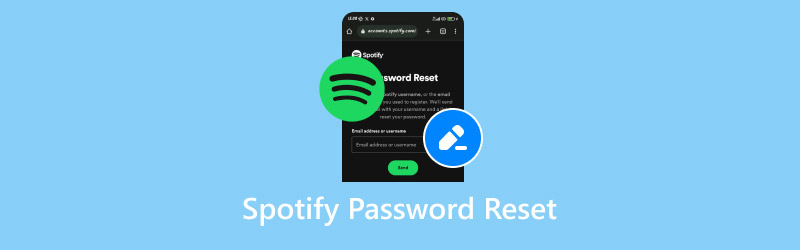
KANDUNGAN HALAMAN
- Bahagian 1. Bagaimana untuk Tetapkan Semula Kata Laluan Spotify
- Bahagian 2. Bagaimana Menukar Kata Laluan Spotify
- Bahagian 3. Perkara yang Perlu Dilakukan jika Anda Mempunyai Akses kepada E-mel Anda
- Bahagian 4. Bonus: Cara Simpan Spotify sebagai MP3
- Bahagian 5. Soalan Lazim tentang Tetapan Semula Kata Laluan Spotify
Bahagian 1. Bagaimana untuk Tetapkan Semula Kata Laluan Spotify
Jika anda terlupa kata laluan anda di Spotify, maka penyelesaian terbaik yang boleh anda lakukan ialah menetapkannya semula. Dengan itu, anda mesti memastikan bahawa anda mengetahui nama pengguna anda di Gmail. Bahagian yang baik di sini ialah menetapkan semula kata laluan Spotify adalah tugas yang mudah. Sama ada anda pengguna bukan profesional atau mahir, anda boleh mencapai tugas yang anda inginkan selepas proses tersebut. Oleh itu, jika anda ingin mengetahui cara menetapkan semula kata laluan Spotify anda, anda boleh menyemak langkah terperinci di bawah.
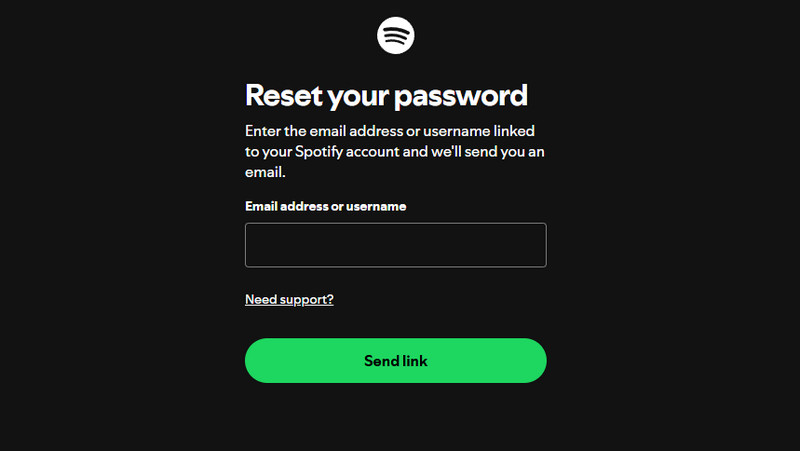
Langkah 1. Teruskan ke penyemak imbas utama anda kerana versi desktop dan mudah alih platform tidak mampu melakukan prosedur penetapan semula. Selepas itu, pergi ke Tetapan Semula Kata Laluan halaman Spotify.
Langkah 2. Untuk proses seterusnya, navigasi ke bahagian Kotak dan masukkan Nama Pengguna atau Alamat E-mel anda. Kemudian, ketik Hantar Pautan pilihan.
Langkah 3. Selepas beberapa saat, Spotify akan menghantar mesej kepada anda ke E-mel anda. Buka dan ketik Tetapkan Semula Kata Laluan butang.
Langkah 4. Dari halaman Tetapkan Semula, anda kini boleh menaip dan memasukkan kata laluan baharu anda. Setelah selesai, klik Hantar untuk menyelesaikan proses. Dengan itu, anda kini boleh pergi ke akaun Spotify anda dan log masuk akaun anda dengan kata laluan baharu.
Jika anda terlupa kata laluan Spotify anda, bergantung pada arahan ini untuk mendapatkan semula akaun Spotify anda. Bahagian terbaik di sini ialah prosedurnya mudah, menjadikannya berguna kepada semua pengguna.
Bahagian 2. Bagaimana Menukar Kata Laluan Spotify
Adakah anda ingin menukar kata laluan akaun Spotify anda untuk tujuan keselamatan? Nah, menukar kata laluan adalah tugas yang mudah, menjadikan prosedur itu boleh dilakukan untuk semua jenis pengguna. Selain itu, ambil perhatian bahawa anda hanya boleh berjaya pada versi penyemak imbas memandangkan versi mudah alih dan desktop Spotify tidak mempunyai ciri dari segi menukar kata laluan. Jadi, jika anda ingin mula belajar cara menukar kata laluan Spotify, semak butiran di bawah.
Langkah 1. Buka penyemak imbas anda, teruskan ke Spotify halaman web, dan mula log masuk ke akaun anda. Setelah selesai, klik ikon Profil dan ketik pilihan Akaun.
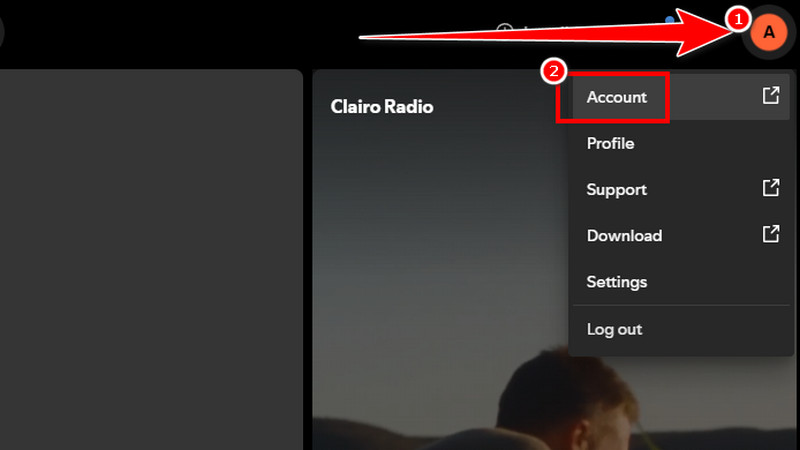
Langkah 2. Selepas itu, pergi ke Keselamatan dan Privasi bahagian dan klik pilihan Tukar kata laluan. Kemudian, halaman web lain akan dimuatkan pada skrin anda.
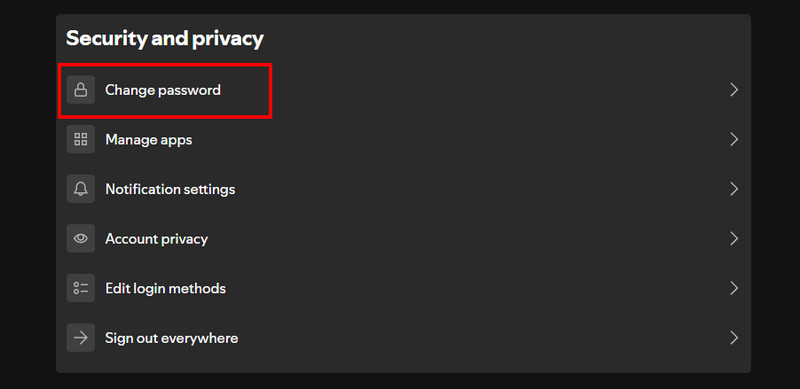
Langkah 3. Akhir sekali, anda kini boleh memasukkan kata laluan semasa dan baharu anda. Untuk sentuhan terakhir, klik pada Tetapkan kata laluan baharu butang di bawah.
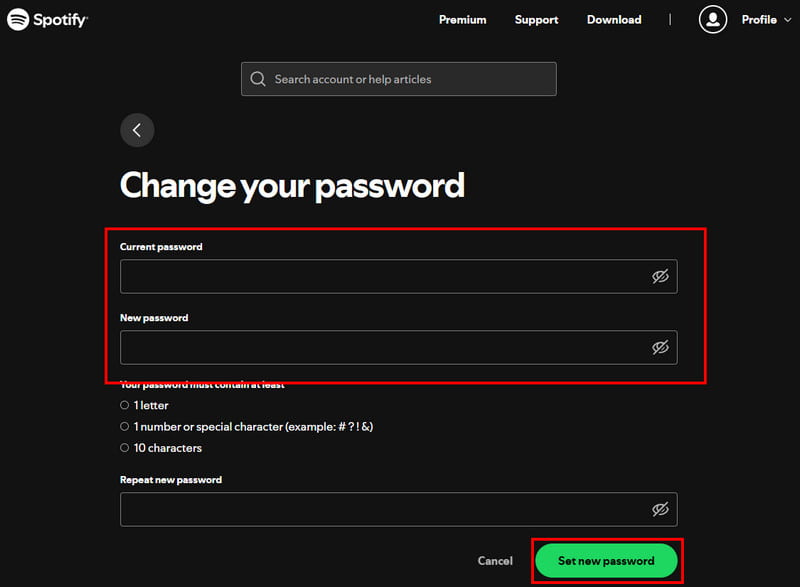
Untuk berjaya menukar kata laluan Spotify anda, anda boleh bergantung pada arahan yang telah kami berikan. Bahagian yang terbaik di sini ialah tiada iklan yang menjengkelkan muncul pada skrin, jadi anda boleh melakukan prosedur yang lancar dari awal hingga akhir.
Bahagian 3. Perkara yang Perlu Dilakukan jika Anda Mempunyai Akses kepada E-mel Anda
Adakah anda tidak mempunyai sebarang akses kepada e-mel anda? Nah, ia mungkin mengecewakan. Tetapi, jika anda masih mahu menyelesaikan masalah itu, perkara terbaik untuk dilakukan ialah cuba menyemak sama ada Spotify anda dipautkan dengan platform lain, seperti Google atau Facebook. Walau bagaimanapun, jika ia tidak berfungsi, perkara lain yang boleh anda lakukan ialah meneruskan ke halaman sokongan Spotify dan mengisi borang pemulihan akaun mereka. Apa yang anda perlu lakukan ialah memberikan semua butiran yang diperlukan, seperti nama pengguna, kaedah pembayaran, akaun terpaut dan banyak lagi. Kemudian, anda hanya boleh menunggu jawapan mereka untuk menyelesaikan isu tersebut.
Bahagian 4. Bonus: Cara Simpan Spotify sebagai MP3
Adakah anda ingin menyimpan muzik Spotify anda sebagai MP3? Nah, ini adalah cara yang ideal jika anda ingin mendengar muzik di luar talian. Walau bagaimanapun, jika anda menggunakan versi percuma platform, tidak ada cara anda boleh mendapatkan muzik yang anda inginkan. Dengan itu, jika anda ingin menyimpan muzik Spotify sebagai MP3 tanpa mendapatkan pelan langganan, perkara terbaik untuk dilakukan ialah menggunakan Perakam Skrin Vidmore. Dengan ciri Perakam Audio program ini, anda boleh merakam muzik Spotify. Perkara yang menjadikannya lebih baik ialah anda masih boleh mendapatkan kualiti audio terbaik, yang membawa kepada pengalaman yang memuaskan. Selain itu, selain MP3, anda juga boleh menyimpan muzik ke pelbagai format output, seperti FLAC, WAV, M4A dan banyak lagi. Jadi, untuk memulakan prosedur rakaman Spotify terbaik, lihat langkah di bawah.
Langkah 1. Muat turun Perakam Skrin Vidmore pada Mac atau Windows anda. Untuk mengakses perakam dengan mudah, anda boleh menggunakan butang di bawah.
Langkah 2. Dari antara muka utama, teruskan ke Bunyi Sistem bahagian dan hidupkannya. Selepas itu, ketik butang RKM untuk memulakan proses. Anda juga boleh mula memainkan muzik Spotify yang anda mahu rakam. Prosedur rakaman akan bermula selepas kira detik tiga saat.
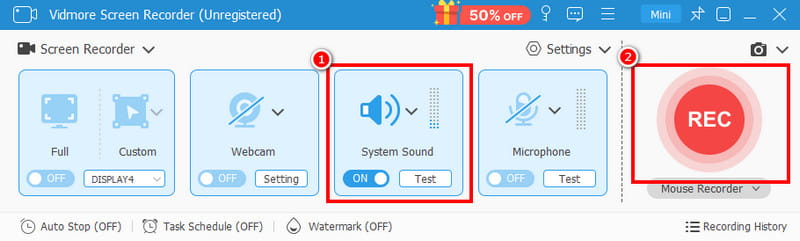
Ticik yang Berhenti butang untuk menyelesaikan proses rakaman.
Langkah 3. Apabila pratonton muncul, anda boleh mengetik butang main untuk menyemak muzik Spotify yang dirakam. Untuk menyimpan fail, tekan butang Eksport butang di bawah.
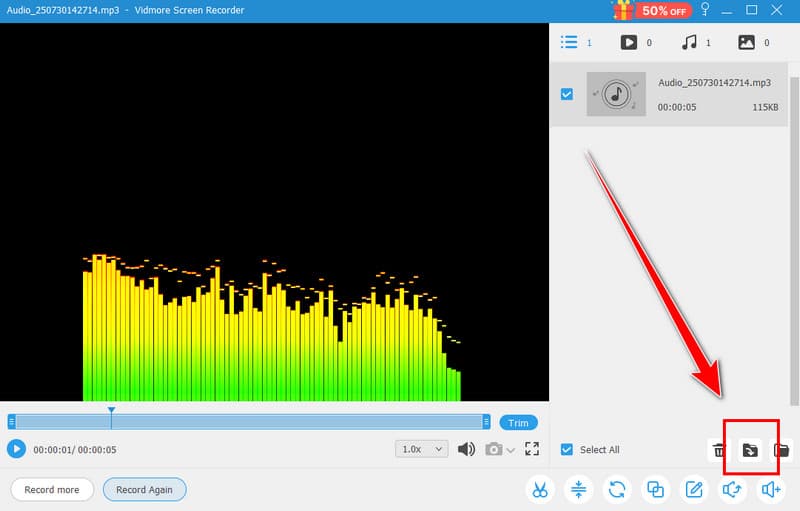
Dengan bantuan yang cemerlang ini perakam suara dalam talian anda boleh menyimpan muzik dengan mudah tanpa bergantung pada pelan langganan. Bahagian terbaik di sini ialah anda boleh merakam lebih banyak audio daripada pelbagai platform, menjadikannya perakam yang ideal untuk Windows dan Mac.
Bahagian 5. Soalan Lazim tentang Tetapan Semula Kata Laluan Spotify
Adakah Spotify menghantar e-mel semasa menetapkan semula kata laluan?
Sudah tentu, ya. Spotify akan menghantar mesej ke e-mel anda. Ia adalah untuk memastikan bahawa anda adalah pemilik sebenar akaun tersebut. Setelah Spotify mengesahkan bahawa anda adalah pemilik sebenar, anda boleh menetapkan semula kata laluan Spotify anda dengan lancar.
Apakah keperluan kata laluan Spotify?
Keperluan untuk menukar kata laluan Spotify hanyalah 8 aksara. Untuk menjadikannya unik, adalah lebih baik untuk mencampurkan huruf besar dan huruf kecil dengan nombor dan simbol.
Berapa kerap anda perlu menukar kata laluan Spotify anda?
Nah, itu bergantung pada keputusan anda. Anda boleh menukar kata laluan seberapa banyak yang mungkin, terutamanya jika anda fikir akaun anda tidak selamat. Walau bagaimanapun, pelbagai pengguna boleh melupakan kata laluan mereka dengan mudah kerana menukar kata laluan secara berterusan. Dengan itu, adalah lebih baik untuk menukar kata laluan jika perlu.
Kesimpulannya
Kini, anda telah belajar bagaimana untuk berubah dan tetapkan semula kata laluan Spotify anda dengan jayanya. Anda juga mendapati perkara yang perlu dilakukan jika anda sudah tiada akses kepada e-mel anda. Dengan itu, kami boleh memastikan bahawa anda boleh mendapatkan semula akaun Spotify anda selepas prosedur. Di samping itu, jika anda ingin menyimpan Spotify sebagai MP3 pada desktop anda, sebaiknya gunakan Perakam Skrin Vidmore. Dengan ciri Perakam Audionya, anda boleh merakam muzik Spotify dengan berkesan dan menyimpannya dengan kualiti audio yang memuaskan. Oleh itu, gunakan perisian ini dan capai hasil yang anda inginkan.